Trong thế giới công việc hiện đại, Microsoft Excel đã trở thành công cụ không thể thiếu đối với hàng triệu người dùng, từ những sinh viên quản lý tài chính cá nhân đến các chuyên gia phân tích dữ liệu khổng lồ. Tuy nhiên, việc dành hàng giờ để điều hướng các bảng tính phức tạp, vật lộn với công thức hay định dạng từng hàng và cột có thể gây ra không ít sự nản lòng. Với tư cách là một chuyên gia đã dành vô số giờ để “làm bạn” với Excel, tôi đã khám phá ra một bộ sưu tập các thủ thuật Excel tăng năng suất đã thay đổi hoàn toàn cách tôi làm việc.
Đây không phải là những macro phức tạp hay hàm nâng cao khó nhằn (dù chúng cũng có giá trị riêng), mà là những kỹ thuật thực tế, dễ áp dụng hàng ngày, có khả năng tiết kiệm thời gian và giảm bớt sự bực bội đáng kể cho bạn. Hãy cùng congnghetinhoc.com khám phá những “viên ngọc quý” về năng suất mà tôi đã tích lũy được sau nhiều năm miệt mài sử dụng Excel. Những mẹo Excel hiệu quả này sẽ giúp bạn làm việc thông minh hơn, không chỉ nhanh hơn.
1. Đóng Băng Hàng/Cột (Freeze Panes) – Điều Hướng Dữ Liệu Chuyên Nghiệp
Tối ưu trải nghiệm với bảng tính lớn
Với những bảng dữ liệu khổng lồ, việc phải cuộn lên cuộn xuống liên tục để xem tên tiêu đề cột hoặc hàng đầu tiên có thể khiến bạn mất phương hướng. Đóng băng hàng đầu tiên (Freeze Top Row) là một kỹ thuật thiết yếu để cải thiện năng suất, giúp loại bỏ hoàn toàn sự phiền toái này. Khi áp dụng, bạn có thể cuộn xuống bất kỳ vị trí nào trong bảng tính mà vẫn luôn thấy được tiêu đề các cột, giúp dễ dàng hiểu và theo dõi dữ liệu hơn rất nhiều.
Để thực hiện, bạn chỉ cần vào menu View (Chế độ xem) và chọn tùy chọn Freeze Top Row (Đóng băng hàng trên cùng). Từ nay, bạn có thể thoải mái cuộn xuống cơ sở dữ liệu mà vẫn luôn nhìn thấy hàng tiêu đề.
Tương tự, nếu bạn thường xuyên làm việc với các bảng có nhiều cột, bạn có thể đóng băng cột đầu tiên (Freeze First Column) từ cùng menu View. Điều này đặc biệt hữu ích khi bạn có các mã hoặc ID nhận diện ở cột đầu và muốn chúng luôn hiển thị khi cuộn ngang qua bảng tính.
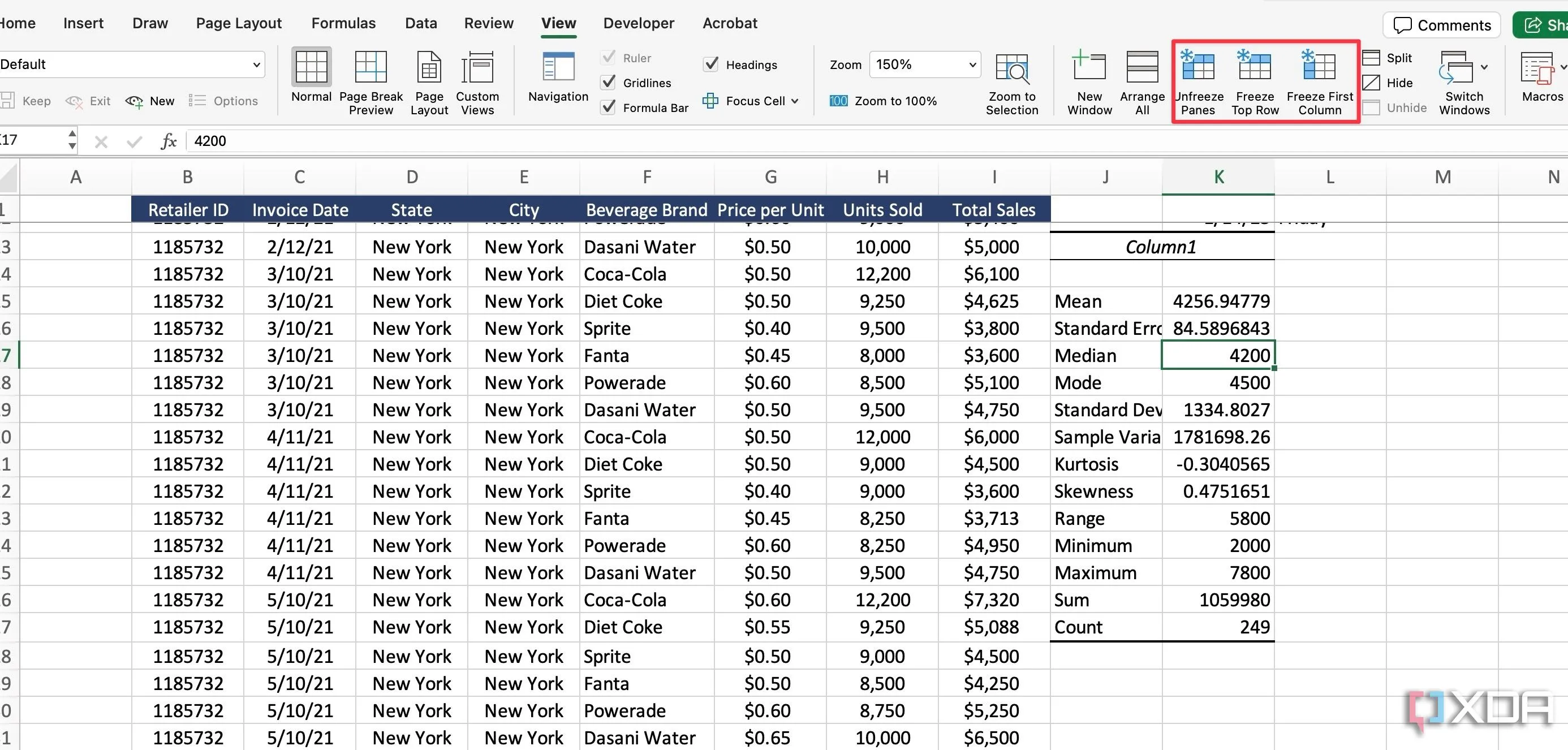 Cách đóng băng hàng và cột trong Excel để dễ dàng điều hướng dữ liệu lớn
Cách đóng băng hàng và cột trong Excel để dễ dàng điều hướng dữ liệu lớn
2. Điền Dữ Liệu Tự Động (Pattern Fill) – Tiết Kiệm Thời Gian Với Các Chuỗi Lặp Lại
Điền chuỗi thông minh, nhanh chóng
Tính năng điền theo mẫu (Pattern fill hay AutoFill) trong Excel là một cách tuyệt vời để tự động điền một loạt các ô với dữ liệu tuần tự như các ngày trong tuần, tháng, năm, và thậm chí cả danh sách tùy chỉnh của riêng bạn. Tôi sử dụng nó liên tục mỗi khi làm việc với các ngày tháng phức tạp trong một cơ sở dữ liệu Excel. Đây là cách thực hiện:
- Nhập bất kỳ ngày nào vào một ô.
- Di chuyển chuột đến góc dưới bên phải của ô. Con trỏ sẽ thay đổi thành dấu cộng màu đen (+).
- Kéo dấu cộng này xuống và chọn biểu tượng nhỏ xuất hiện ở phía dưới.
- Chọn một tùy chọn phù hợp để điền các ô.
- Ví dụ, bạn có thể điền các ô với các ngày trong tuần, các năm, điền mà không định dạng, và nhiều hơn nữa.
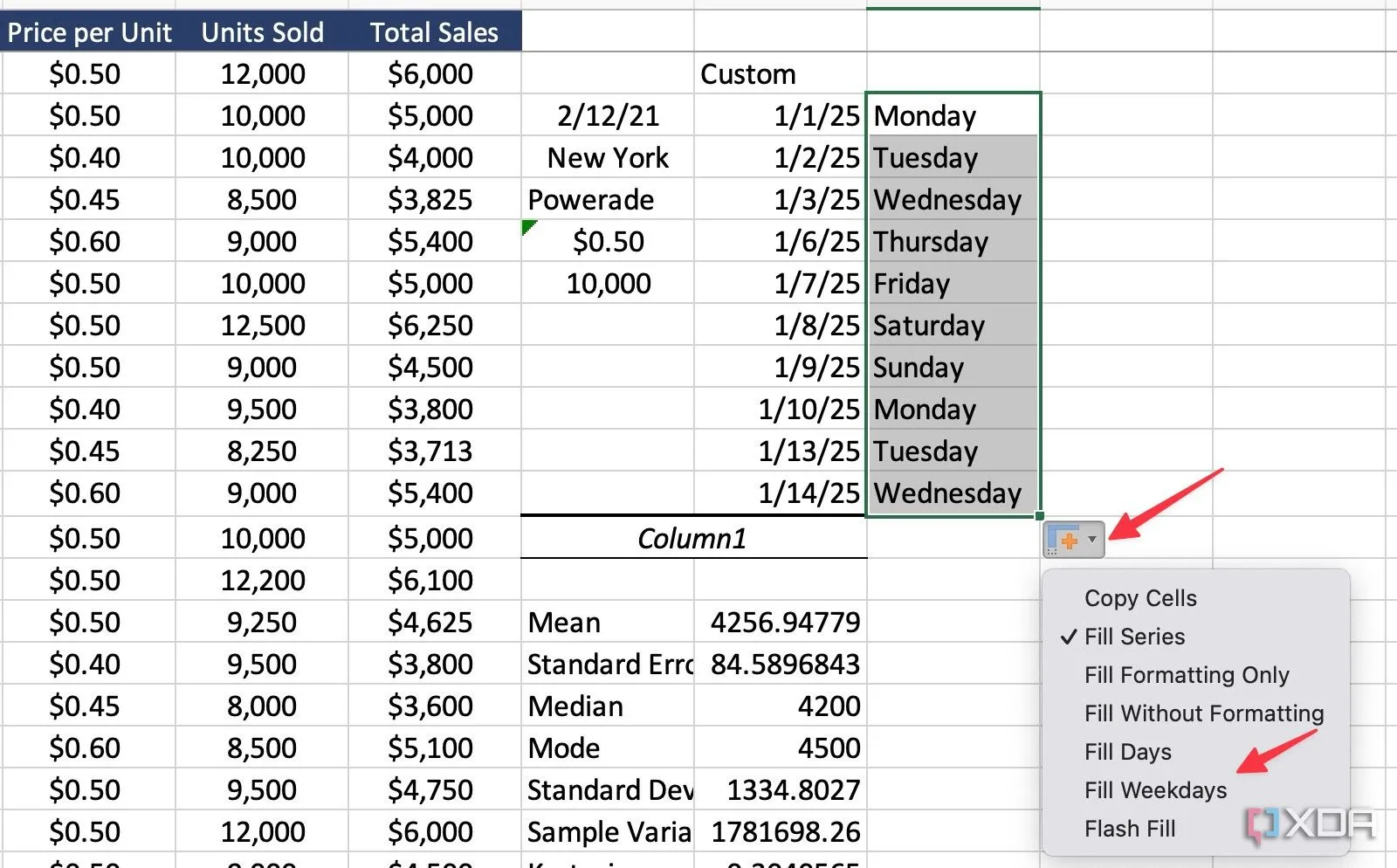 Sử dụng tính năng điền theo mẫu (Pattern Fill) trong Excel để tự động nhập liệu
Sử dụng tính năng điền theo mẫu (Pattern Fill) trong Excel để tự động nhập liệu
Tương tự, nếu bạn nhập “Thứ Hai” vào một ô và kéo xuống, Excel có thể tự động điền các ngày còn lại trong tuần (và thậm chí bỏ qua cuối tuần nếu bạn chọn tùy chọn phù hợp). Đây là một trong những thủ thuật Excel đơn giản nhưng cực kỳ hữu ích để tối ưu việc nhập liệu.
3. Đặt Tên Vùng (Bookmark a Cell) – Dễ Dàng Quay Lại Các Ô Quan Trọng
Theo dõi các ô dữ liệu then chốt
Đây là một thủ thuật khác mà tôi thường xuyên áp dụng khi xử lý các tập dữ liệu lớn trong Excel. Tôi thường “đánh dấu” một số ô quan trọng để có thể nhanh chóng truy cập chúng thông qua các tham chiếu nhanh.
Mở một bảng tính Excel, chọn một ô bạn muốn đánh dấu và đổi tên ô đó (ví dụ: “Tổng kết”, “Điểm số”, “Tổng cộng”, v.v.) từ hộp tên (Name Box) ở phía trên bên trái của bảng tính.
Thay vì phải cuộn lên, xuống, trái hoặc phải không ngừng để tìm một ô quan trọng chứa công thức tổng kết, một giá trị đầu vào chính, hoặc một nhãn cụ thể, tôi chỉ cần gõ tên ô và nhảy trực tiếp đến đó chỉ với vài cú nhấp chuột. Điều này giúp tiết kiệm thời gian quý báu và giảm bớt sự bực bội khi bị lạc trong dữ liệu của bạn. Đây là một mẹo Excel hiệu quả giúp quản lý dữ liệu tốt hơn.
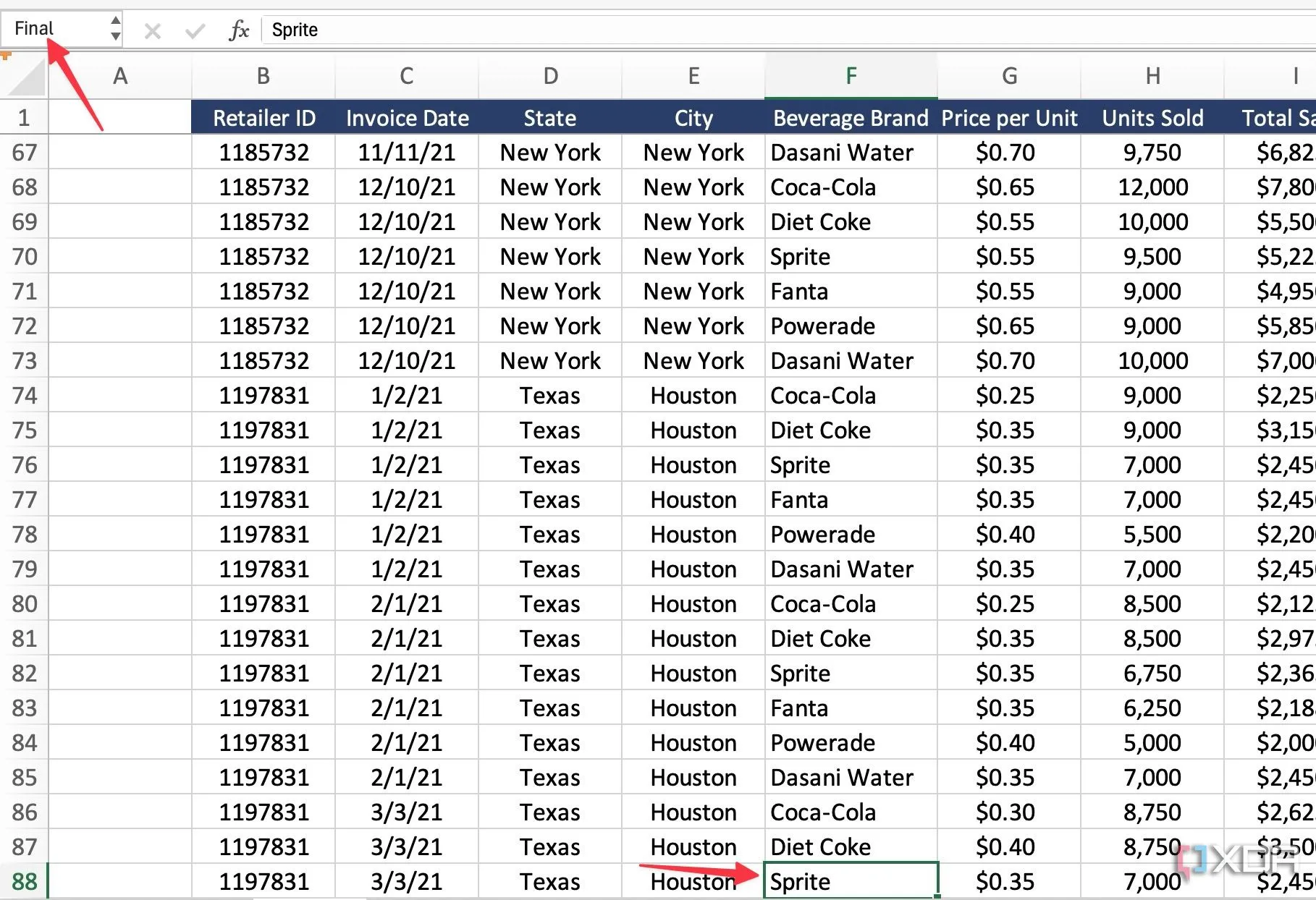 Cách đặt tên vùng (Bookmark a cell) trong Excel để nhanh chóng truy cập các ô dữ liệu quan trọng
Cách đặt tên vùng (Bookmark a cell) trong Excel để nhanh chóng truy cập các ô dữ liệu quan trọng
4. Tận Dụng Bảng Tạm Excel (Clipboard) – Sao Chép Và Dán Nhiều Mục Cùng Lúc
Sao chép dán siêu tốc
Đây là một trong những thủ thuật Excel mà tôi ước mình biết sớm hơn. Bảng tạm Excel (Clipboard) là một công cụ tuyệt vời có thể hợp lý hóa đáng kể quy trình sao chép-dán của bạn. Nó cho phép bạn thu thập nhiều mục (ô, phạm vi, biểu đồ, hình ảnh, v.v.) và sau đó dán chúng tất cả cùng một lúc hoặc riêng lẻ, tùy theo nhu cầu. Tôi sử dụng nó mỗi khi cần sao chép các ô được chọn lọc và dán chúng cùng một lúc.
- Khởi chạy một bảng tính Excel và mở Clipboard từ menu trên cùng (thường nằm trong nhóm Clipboard của tab Home).
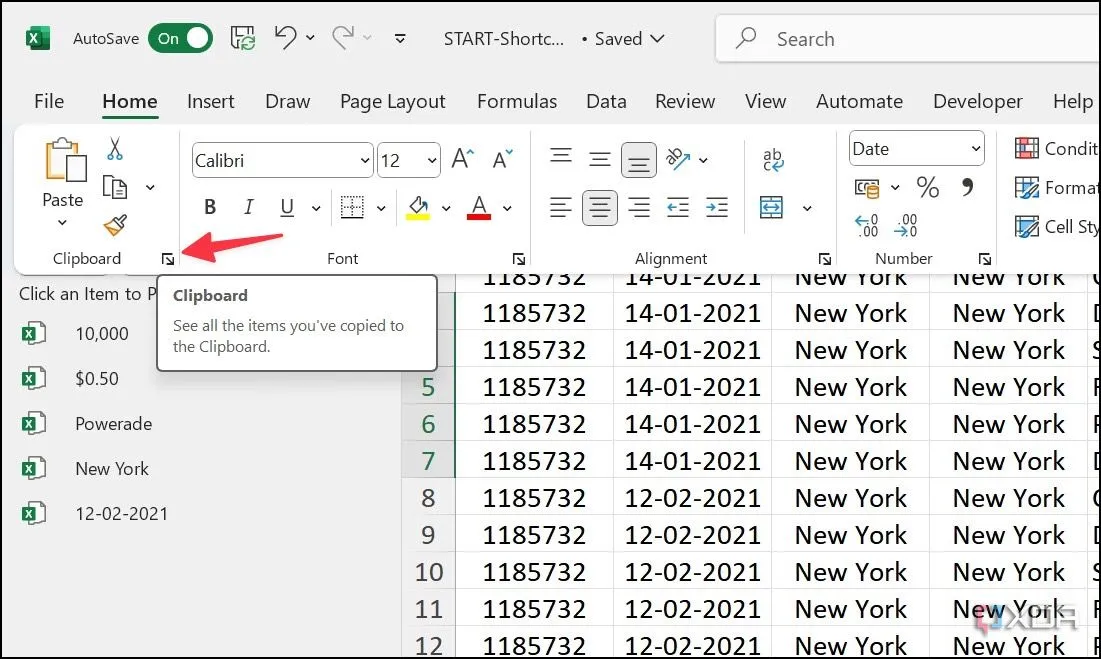 Mở và sử dụng Clipboard trong Excel để quản lý các mục đã sao chép
Mở và sử dụng Clipboard trong Excel để quản lý các mục đã sao chép - Sao chép nhiều ô hoặc đối tượng.
- Di chuyển đến một ô bạn muốn dán và chọn Paste All (Dán tất cả), và bạn đã hoàn tất.
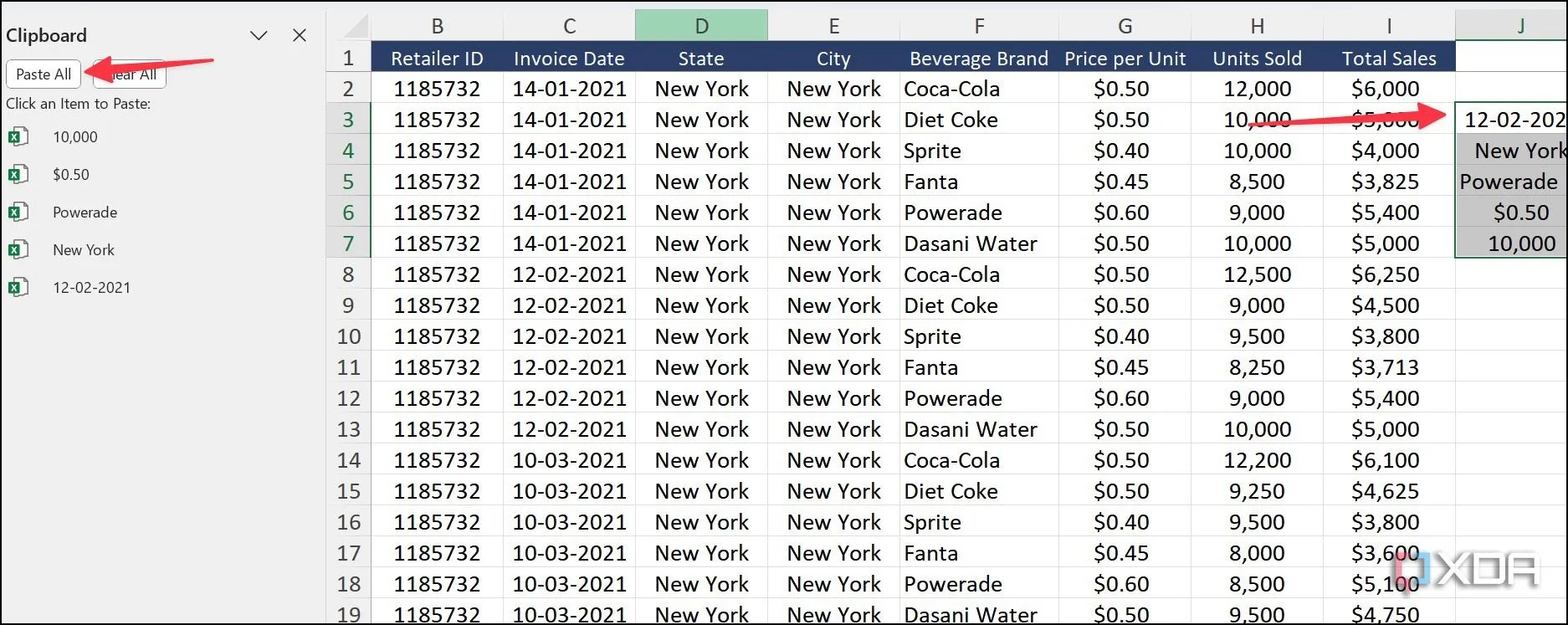 Sử dụng tùy chọn Paste All (Dán tất cả) từ Clipboard trong Excel
Sử dụng tùy chọn Paste All (Dán tất cả) từ Clipboard trong Excel
Bảng tạm này đặc biệt hữu ích khi bạn cần tổng hợp thông tin từ nhiều nguồn khác nhau vào một vị trí duy nhất, giúp tăng tốc quy trình làm việc và giảm thiểu các thao tác lặp đi lặp lại.
5. Sử Dụng Chức Năng Subtotal – Tổng Hợp Dữ Liệu Mà Không Cần Công Thức Phức Tạp
Tổng hợp dữ liệu nhanh chóng, chính xác
Subtotal (Tổng phụ) là một tính năng mạnh mẽ trong Excel để tự động nhóm và tóm tắt dữ liệu trong một danh sách hoặc bảng. Nó đặc biệt hữu ích để phân tích thông tin như doanh số bán hàng theo khu vực, danh mục sản phẩm hoặc bất kỳ tiêu chí liên quan nào khác. Với thủ thuật Excel này, bạn không còn phải phụ thuộc vào các công thức phức tạp để hoàn thành công việc.
Để sử dụng Subtotal một cách hiệu quả, dữ liệu của bạn cần được sắp xếp theo cột mà bạn muốn nhóm. Ví dụ, nếu bạn muốn xem doanh số bán hàng được chia nhỏ theo khu vực, dữ liệu của bạn nên được sắp xếp theo thứ tự chữ cái hoặc theo một thứ tự nào đó dựa trên cột “Khu vực”.
- Mở bảng tính Excel của bạn và chuyển đến menu Data (Dữ liệu). Chọn Subtotal.
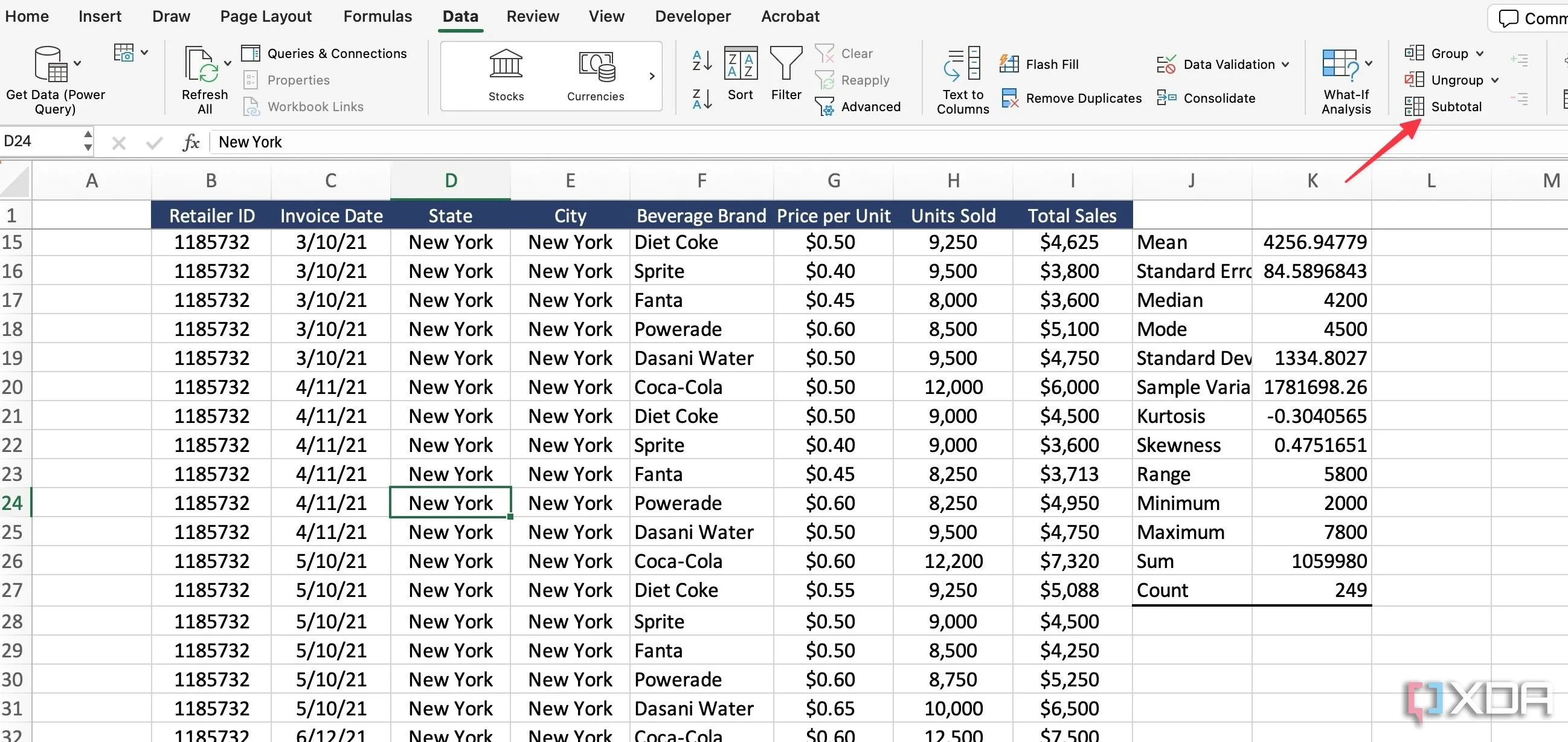 Vị trí chức năng Subtotal trong tab Data của Excel
Vị trí chức năng Subtotal trong tab Data của Excel - Chọn loại cột để nhóm (At each change in), chọn một tùy chọn phù hợp dưới Add subtotal to (Thêm tổng phụ vào), và nhấp OK.
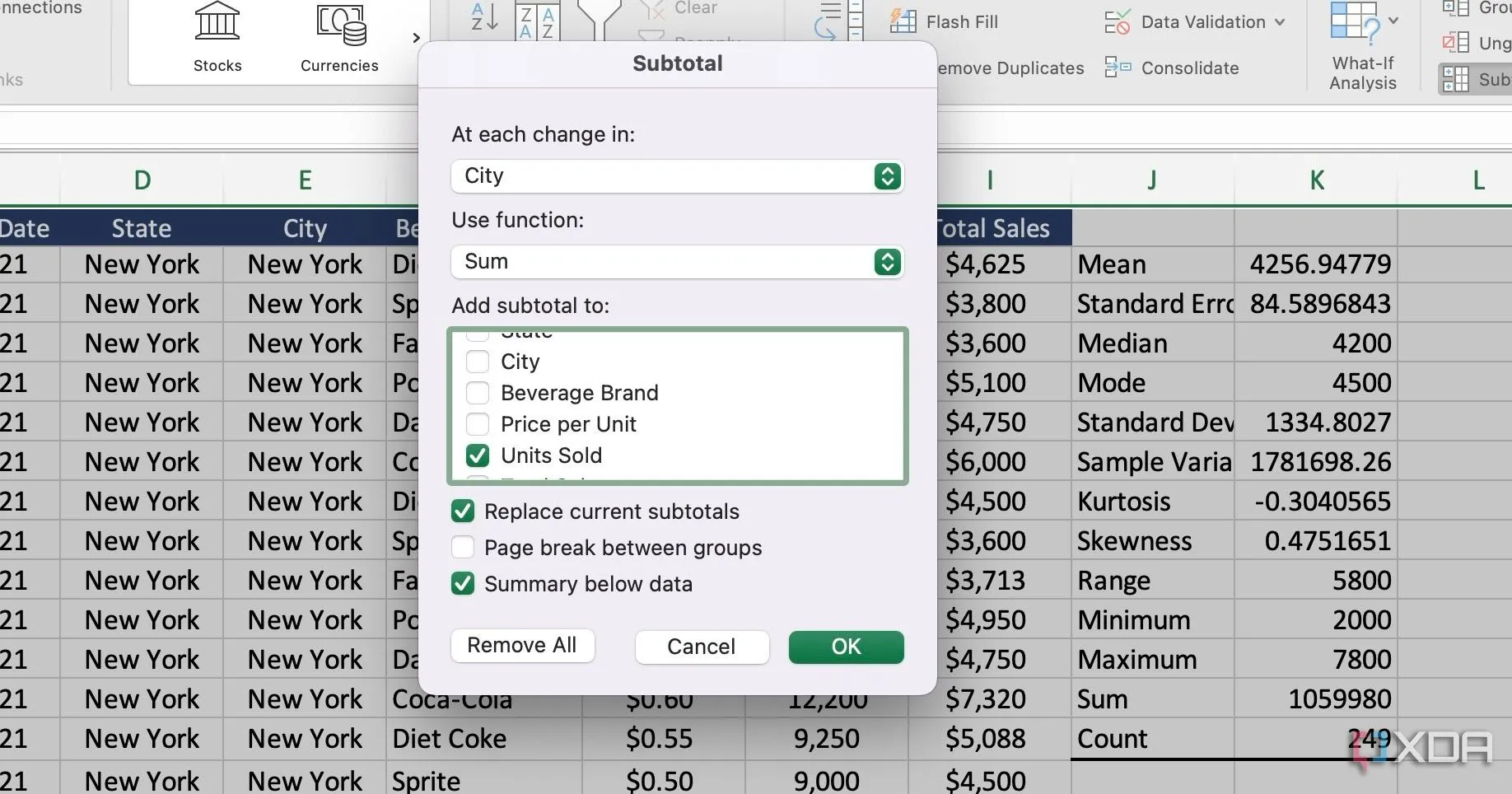 Hộp thoại Subtotal trong Excel với các tùy chọn nhóm và tổng hợp dữ liệu
Hộp thoại Subtotal trong Excel với các tùy chọn nhóm và tổng hợp dữ liệu
Sau khi áp dụng, Excel sẽ tự động chèn các hàng tổng phụ và tổng cộng, cung cấp một cái nhìn tổng quan nhanh chóng và có cấu trúc về dữ liệu của bạn, giúp phân tích số liệu dễ dàng hơn bao giờ hết.
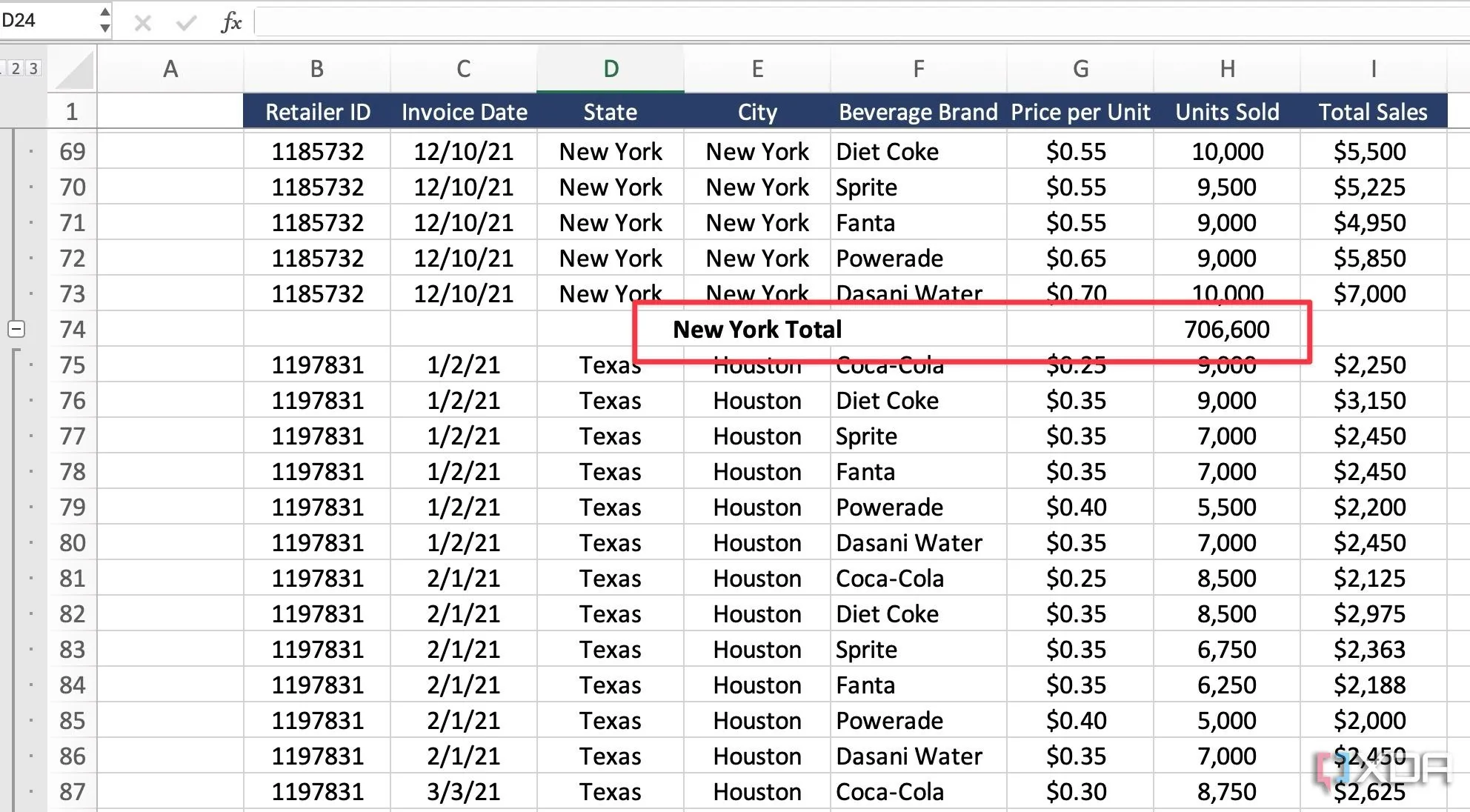 Kết quả sau khi áp dụng chức năng Subtotal trong Excel
Kết quả sau khi áp dụng chức năng Subtotal trong Excel
6. Thống Kê Mô Tả (Descriptive Statistics) – Tóm Tắt Dữ Liệu Hiệu Quả
Tổng quan nhanh về bộ dữ liệu
Thay vì sử dụng Pivot Table (Bảng tổng hợp) hoặc hàng tá công thức phức tạp, tôi thích sử dụng thống kê mô tả để cung cấp một cách mạnh mẽ để tóm tắt và hiểu các đặc điểm chính của tập dữ liệu. Bằng cách sử dụng các công cụ này trong Excel, bạn có thể trích xuất thông tin sâu sắc và hiểu rõ hơn về dữ liệu doanh số bán hàng cho một khu vực cụ thể (hoặc bất kỳ danh mục nào khác).
Để sử dụng tính năng này, bạn cần kích hoạt Analysis ToolPak thông qua File > Options > Add-ins > Excel Add-ins > Go > chọn Analysis ToolPak.
- Khởi chạy bảng tính Excel của bạn và chuyển đến menu Data (Dữ liệu). Chọn Data Analysis (Phân tích dữ liệu).
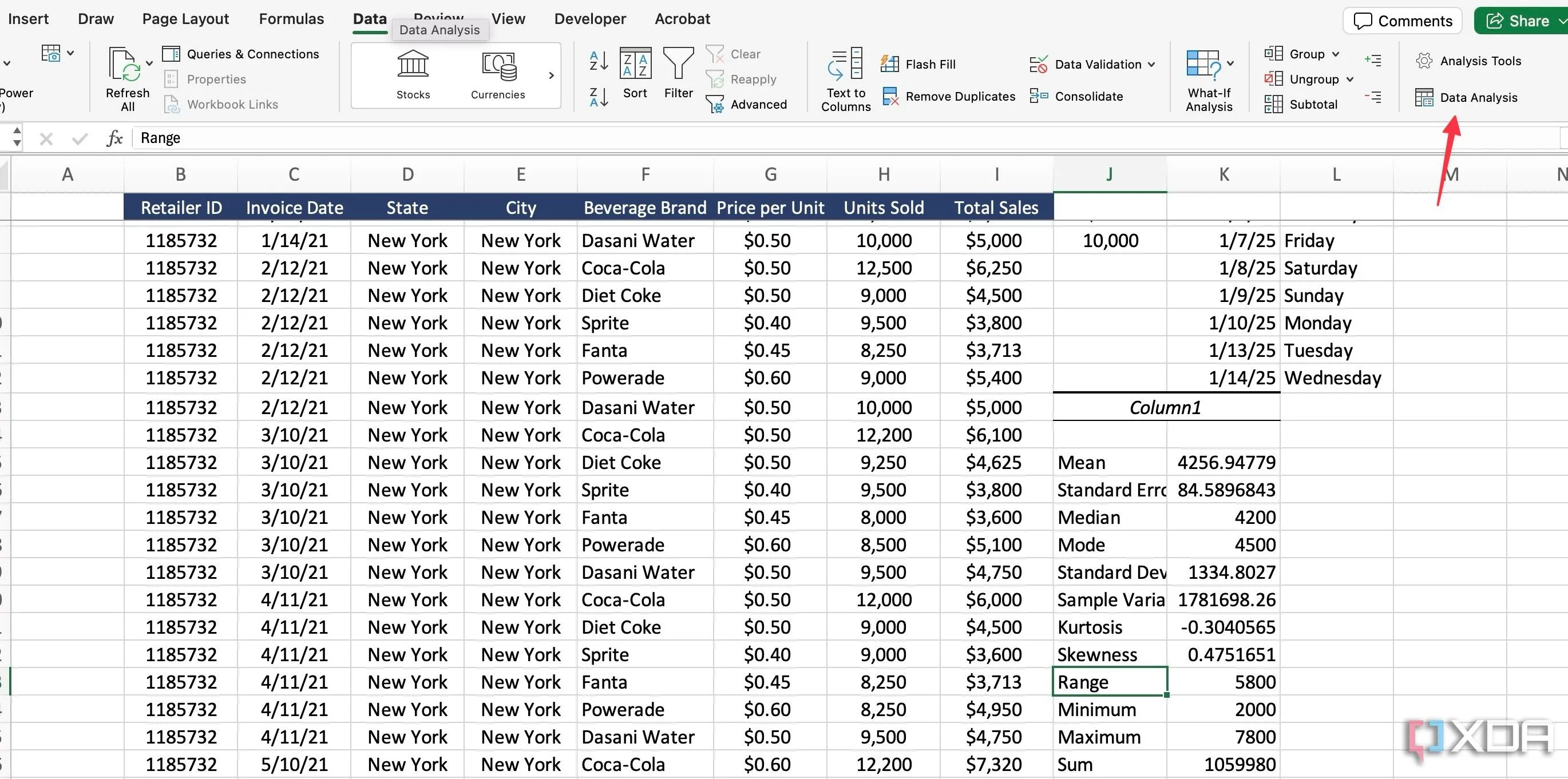 Mở Data Analysis ToolPak trong tab Data của Excel
Mở Data Analysis ToolPak trong tab Data của Excel - Chọn Descriptive Statistics (Thống kê mô tả) và nhấp OK.
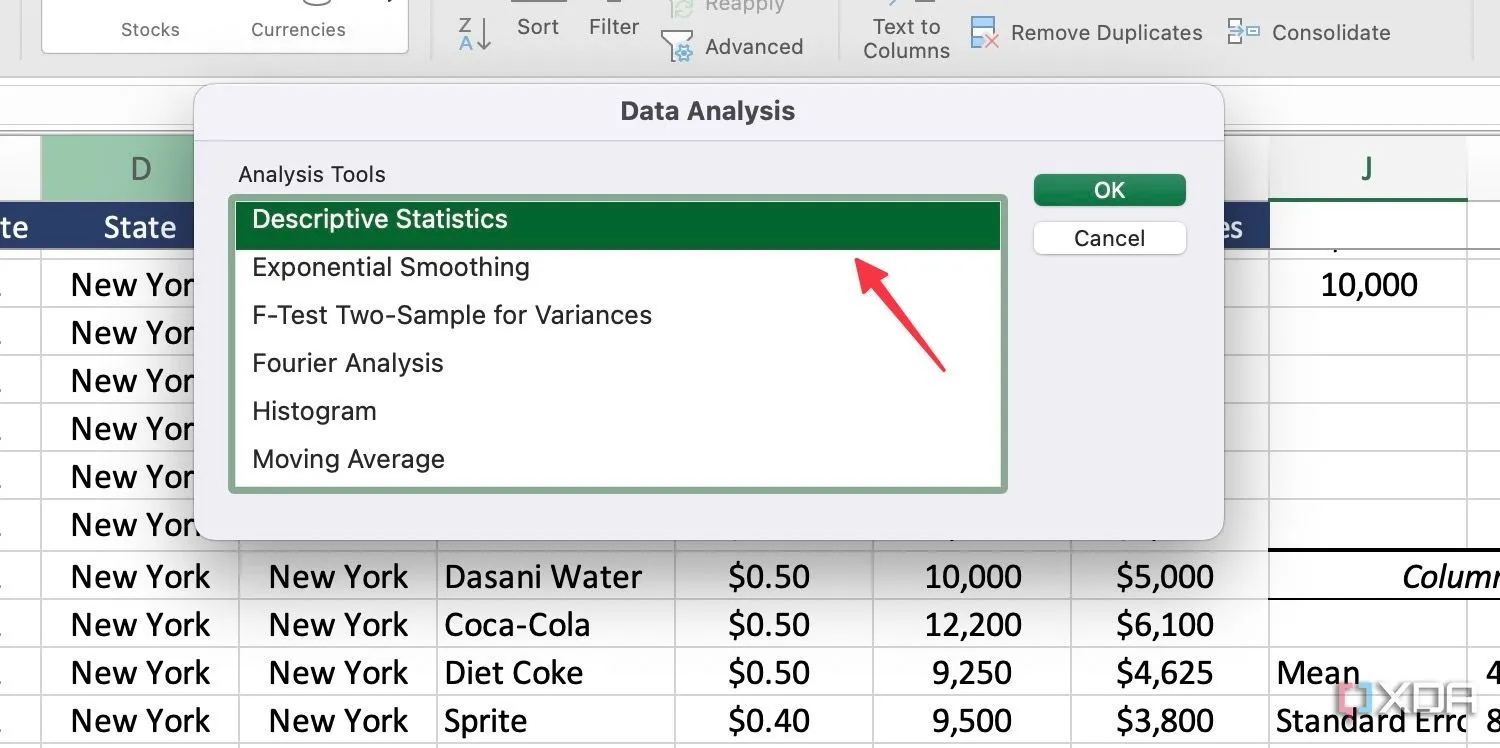 Chọn Descriptive Statistics trong hộp thoại Data Analysis của Excel
Chọn Descriptive Statistics trong hộp thoại Data Analysis của Excel - Nhập Input Range (Phạm vi đầu vào). Ở đây, bạn cần chọn vùng dữ liệu muốn phân tích. Ví dụ, chọn cột tổng doanh số.
- Chọn Output Range (Phạm vi đầu ra) và chọn một ô mà bạn muốn hiển thị bảng tóm tắt.
 Cài đặt Input Range, Output Range và Summary Statistics trong hộp thoại Descriptive Statistics của Excel
Cài đặt Input Range, Output Range và Summary Statistics trong hộp thoại Descriptive Statistics của Excel - Đánh dấu vào ô bên cạnh Summary Statistics (Thống kê tóm tắt). Nhấp OK.
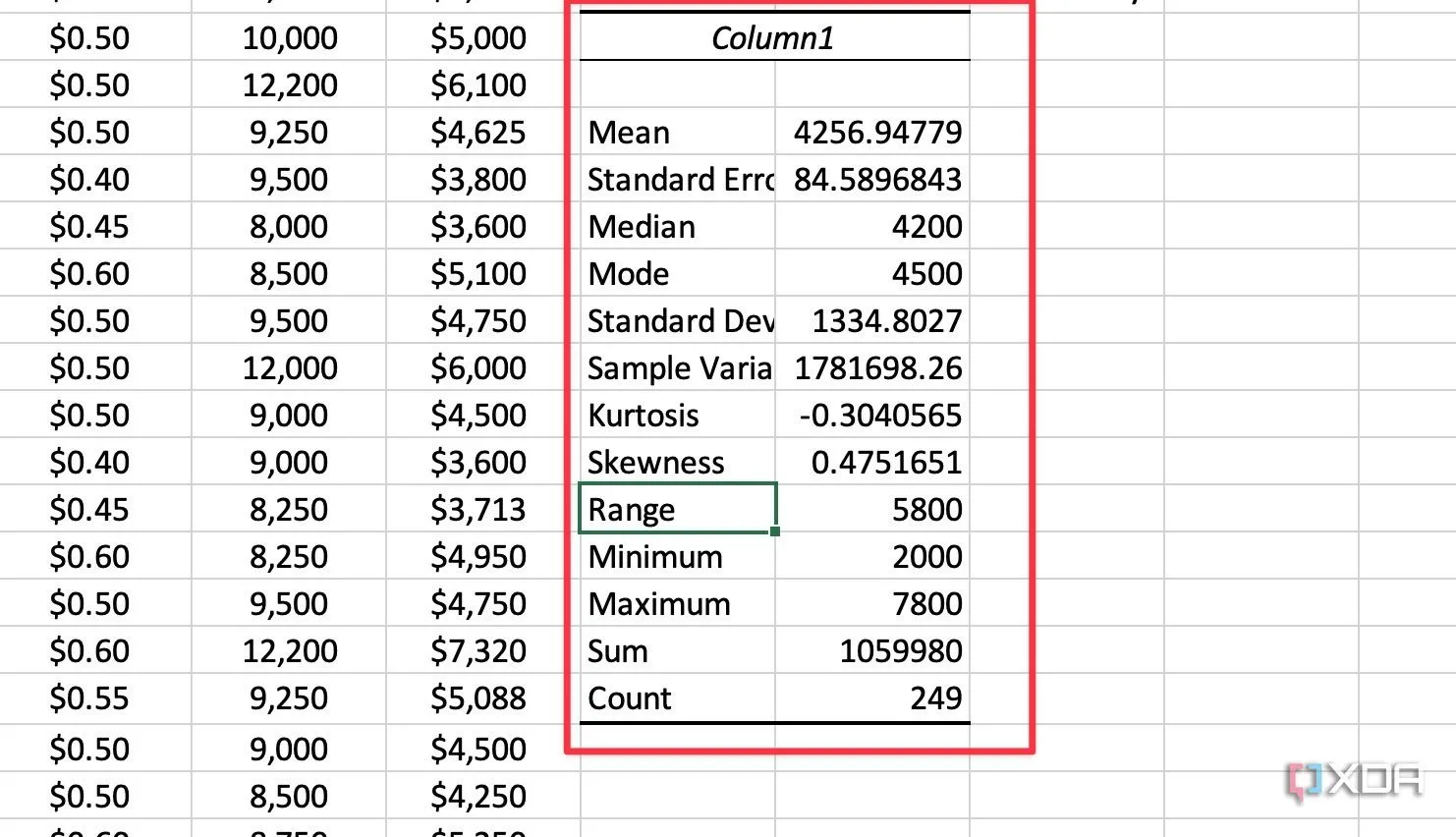 Bảng kết quả thống kê mô tả chi tiết sau khi chạy công cụ trong Excel
Bảng kết quả thống kê mô tả chi tiết sau khi chạy công cụ trong Excel
Kết quả là một bảng tổng hợp các chỉ số quan trọng như trung bình, trung vị, độ lệch chuẩn, v.v., cung cấp cái nhìn tổng thể về bộ dữ liệu của bạn mà không cần phải tự tính toán từng chỉ số một. Đây là một thủ thuật Excel chuyên nghiệp dành cho việc phân tích dữ liệu.
7. Tạo Danh Sách Tùy Chỉnh (Custom Lists) – Tự Động Điền Nhanh Chóng Cho Danh Mục Riêng Của Bạn
Tự động hóa việc nhập liệu với danh sách cá nhân hóa
Bạn có thường xuyên làm việc với một danh sách cụ thể về nhân viên, học sinh, khu vực hoặc khách hàng trong Excel không? Thay vì nhập thủ công từng mục, bạn có thể tạo một danh sách tùy chỉnh và điền chúng chỉ với một cú nhấp chuột. Đây là cách thực hiện mẹo Excel hiệu quả này:
- Tạo một danh sách trong Excel (ví dụ: Tên các phòng ban, tên khách hàng thường xuyên, các loại sản phẩm).
- Mở menu File (Tệp) và chọn Options (Tùy chọn).
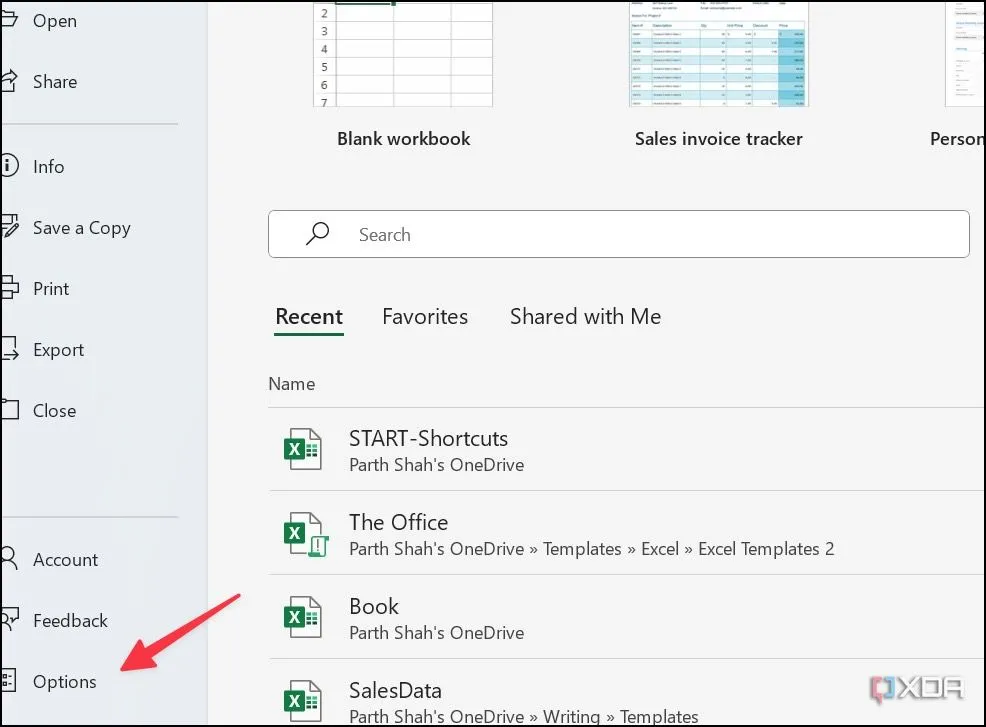 Chọn Options (Tùy chọn) từ menu File trong Excel
Chọn Options (Tùy chọn) từ menu File trong Excel - Chuyển đến mục Advanced (Nâng cao).
- Cuộn xuống để tìm Edit Custom Lists (Chỉnh sửa danh sách tùy chỉnh).
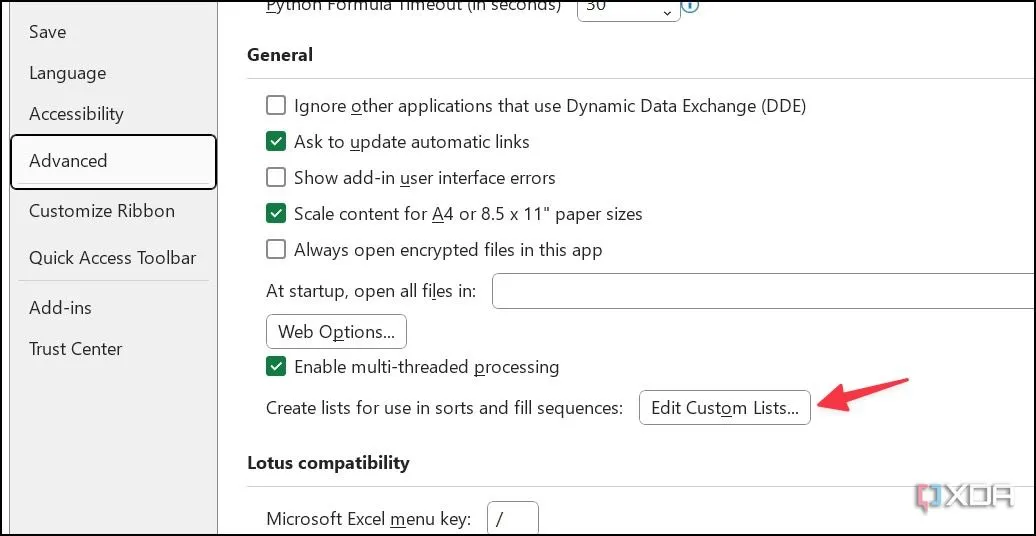 Chọn Edit Custom Lists (Chỉnh sửa danh sách tùy chỉnh) trong phần Advanced (Nâng cao) của Excel Options
Chọn Edit Custom Lists (Chỉnh sửa danh sách tùy chỉnh) trong phần Advanced (Nâng cao) của Excel Options - Nhấp vào mũi tên lên bên cạnh Import list from cells (Nhập danh sách từ ô).
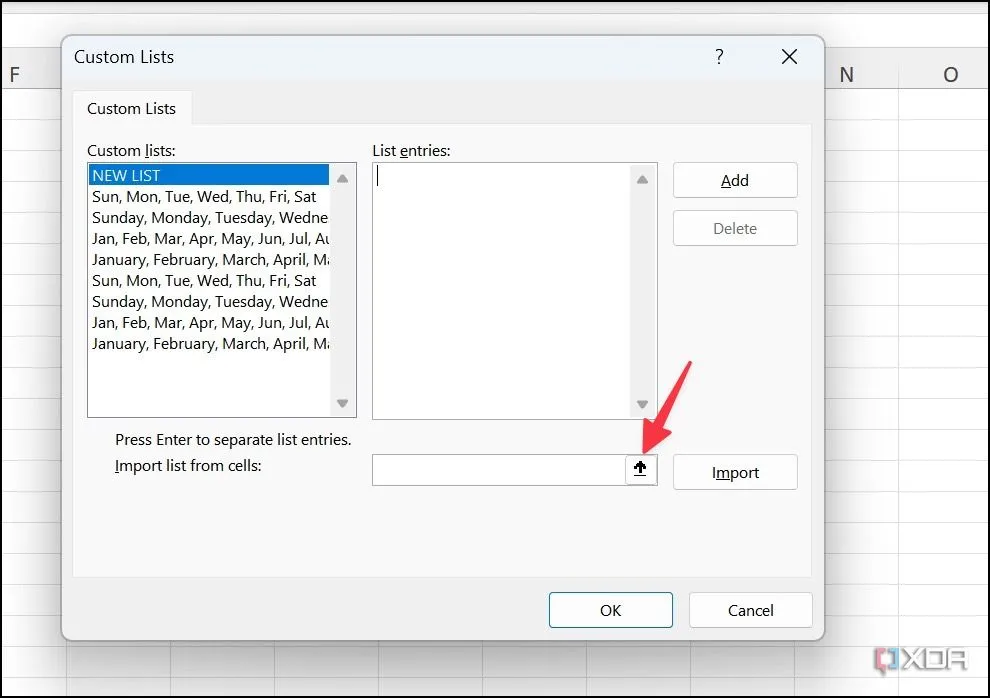 Nút Import list from cells (Nhập danh sách từ ô) trong hộp thoại Custom Lists của Excel
Nút Import list from cells (Nhập danh sách từ ô) trong hộp thoại Custom Lists của Excel - Chọn các ô chứa danh sách của bạn và nhấp Import (Nhập). Sau đó chọn OK.
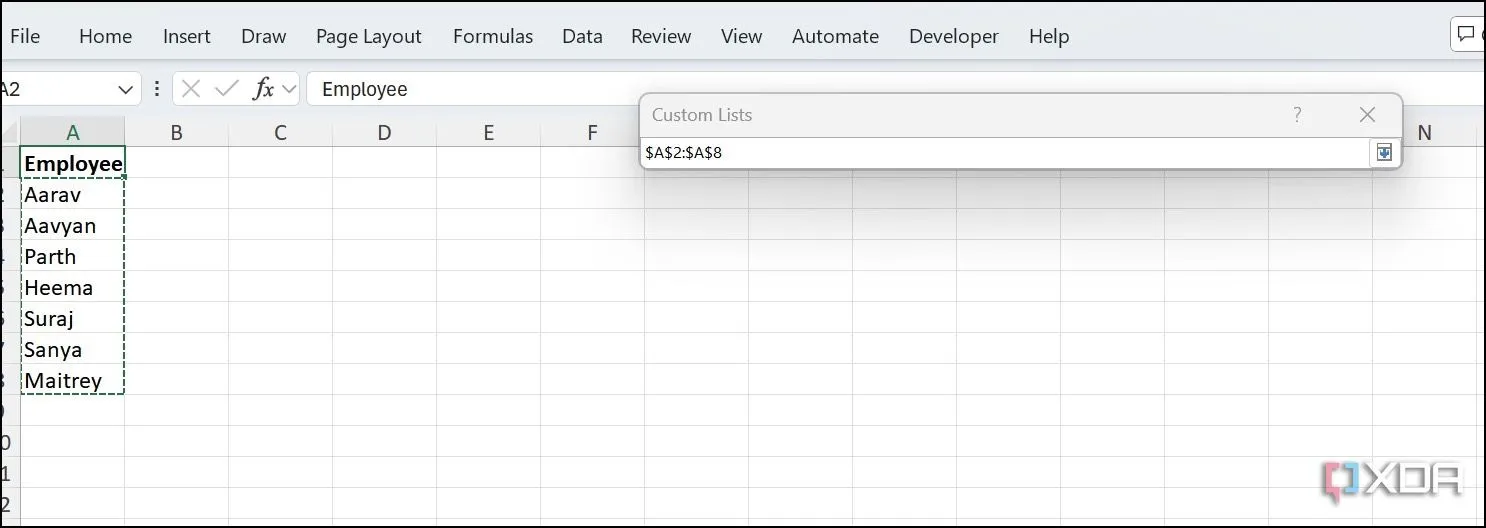 Thêm dữ liệu vào danh sách tùy chỉnh trong hộp thoại Custom Lists của Excel
Thêm dữ liệu vào danh sách tùy chỉnh trong hộp thoại Custom Lists của Excel
Giờ đây, bạn có thể viết tên đầu tiên từ danh sách và kéo ô để tự động nhập các mục khác. Điều này cực kỳ tiện dụng khi bạn sử dụng Excel cho quản lý dự án, phân tích dữ liệu và theo dõi chi phí, giúp bạn tự động hóa nhập liệu một cách đáng kinh ngạc.
Làm việc thông minh hơn, không chỉ chăm chỉ hơn
Nhìn chung, việc nâng cao năng suất của bạn trong Excel không chỉ đơn thuần là học mọi chức năng hay công thức phức tạp. Đó là việc tìm ra những thay đổi nhỏ, nhất quán trong quy trình làm việc của bạn để tổng hợp thành những khoản tiết kiệm thời gian đáng kể. Các thủ thuật Excel tăng năng suất mà tôi đã chia sẻ đều đến từ kinh nghiệm thực tế, được đúc kết sau nhiều năm làm việc với công cụ bảng tính này. Bạn còn chần chừ gì nữa? Hãy áp dụng ngay những mẹo tăng cường năng suất này và thử nghiệm xem điều gì phù hợp nhất với bạn.
Ngoài những thủ thuật này, bạn cũng nên khám phá các mẫu Excel (Excel templates) có sẵn để tăng tốc quy trình làm việc của mình. Các mẫu này thường được thiết kế sẵn cho nhiều mục đích khác nhau như quản lý ngân sách, lập kế hoạch dự án, theo dõi hàng tồn kho, và nhiều hơn nữa, giúp bạn bắt đầu công việc nhanh chóng mà không cần phải xây dựng từ đầu. Hãy biến Excel thành người bạn đồng hành đắc lực nhất trong công việc của bạn!